如何修復 iOS 18 軟體更新失敗(2025 最新)
 Jerry Cook
Jerry Cook- 2024-09-06更新 / iOS 18 相關資訊
將你的 iPhone 或 iPad 更新至最新的 iOS 版本有時可能會很麻煩,尤其是在處理測試版軟體時。如果你在嘗試安裝 iOS 18 時遇到了令人沮喪的「iOS 18 軟體更新失敗」錯誤,你並不孤單。這個問題可能是由於各種因素引起的,例如儲存空間不足、網路連接不良或軟體故障。
幸運的是,有幾種經過驗證的方法可以解決這個問題,確保更新過程順利。在本指南中,我們將帶你了解最有效的解決方案,讓你能夠享受 iOS 18 所提供的最新功能和改進。
- 第一部分:為什麼會出現iOS 18 軟體更新失敗?
- 第二部分:如何修復iOS 18 軟體更新失敗?
- 解決方案一:檢查您的裝置是否相容
- 解決方案二:[推薦] 修復 iOS 18 軟體更新失敗
- 解決方案三:等待幾個小時
- 解決方案四:重新啟動你的 iPhone
- 解決方案五:檢查 iPhone 的儲存空間
- 解決方案六:通過 iTunes 更新
- 解決方案七:重置網路設定
- 第三部分:人們還會問 iOS 18 軟體更新失敗的問題
第一部分:為什麼會出現iOS 18 軟體更新失敗?
iOS 18 軟體更新可能會因多種原因失敗,了解這些原因對於有效解決問題至關重要。以下是一些 iOS 18 軟體更新失敗的常見原因:
- 儲存空間不足:iOS 更新通常需要設備上有大量的可用儲存空間。
- 網路連線不佳:穩定且快速的網路連線對於下載和安裝 iOS 更新至關重要。
- 軟體故障或漏洞:和任何軟體一樣,iOS 更新有時可能會遇到故障或漏洞,導致安裝無法成功完成。
- 伺服器過載:在新 iOS 更新初期發布期間,Apple 的伺服器可能會因下載需求過高而變得不堪重負。
第二部分:如何修復iOS 18 軟體更新失敗?
解決方案 1:檢查您的設備是否相容
在嘗試修復 iOS 18 更新驗證失敗之前,首先要確保您的設備與最新的 iOS 版本相容。Apple 通常會提供每次主要 iOS 發佈時的支援設備清單,試圖在不相容的設備上安裝更新可能會導致錯誤或失敗。
以下是可能與 iOS 18 相容的 iPhone 型號:
- iPhone 15 系列
- iPhone 14 系列
- iPhone 13 系列
- iPhone 12 系列
- iPhone 11 系列
- iPhone XS 系列
- iPhone SE(第 2 及第 3 代)
解決方案 2:[推薦] 修復 iOS 18 軟體更新失敗
UltFone iOS 系統修復工具是一款可靠且易於使用的工具,可以幫助您修復多種 iOS 系統問題,包括 iOS 18 更新錯誤。該工具可以幫助您順利升級到 iOS 18 而無需使用 iTunes,您將不再遇到 “iOS 18 軟體更新失敗” 的問題。如果您不喜歡 iOS 18,它也可以將您的 iPhone/iPad 降級到先前的版本。最重要的是,它與最新的 iOS 版本和設備相容,包括即將推出的 iPhone 15 系列和 iOS 18。
以下是修復 iOS 18 軟體更新失敗的方法:
- 步驟 1 將您的 iPhone 或 iPad 連接到電腦並啟動 UltFone iOS 系統修復軟體。一旦檢測到您的設備,點擊視窗左下角的 "iOS 升級/降級" 選項。
- 步驟 2 選擇 "升級" 選項,這將允許您將設備升級到最新的 iOS 版本,包括 iOS 18。
- 步驟 3 軟體將開始下載 iOS 18 更新所需的韌體檔案。下載完成後,升級過程將自動開始。
- 步驟 4 當系統提示 "開始升級" 時,確認此操作。這將移除設備上的當前 iOS 版本,並準備安裝 iOS 18 。
- 步驟 5 按照 UltFone iOS 系統修復軟體提供的屏幕提示完成升級過程。

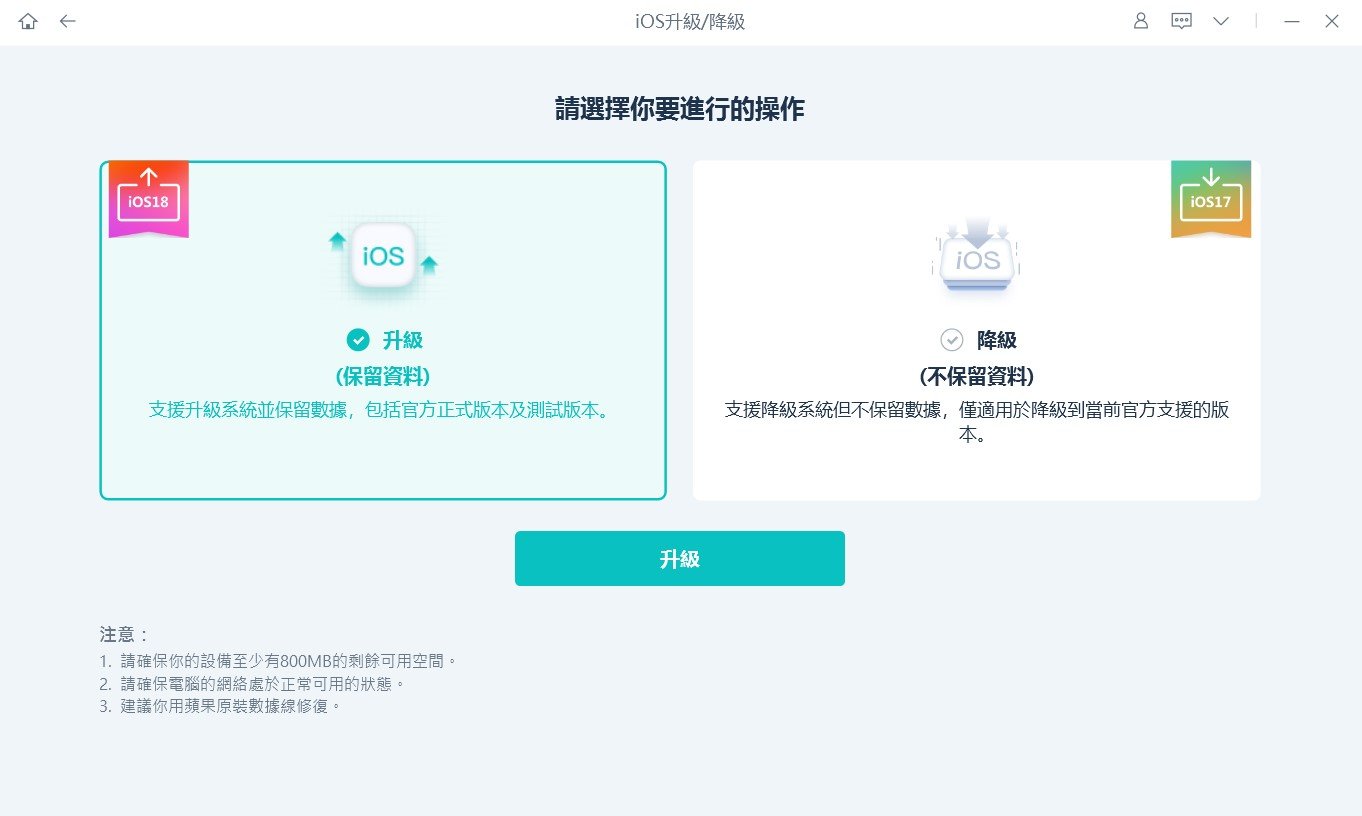
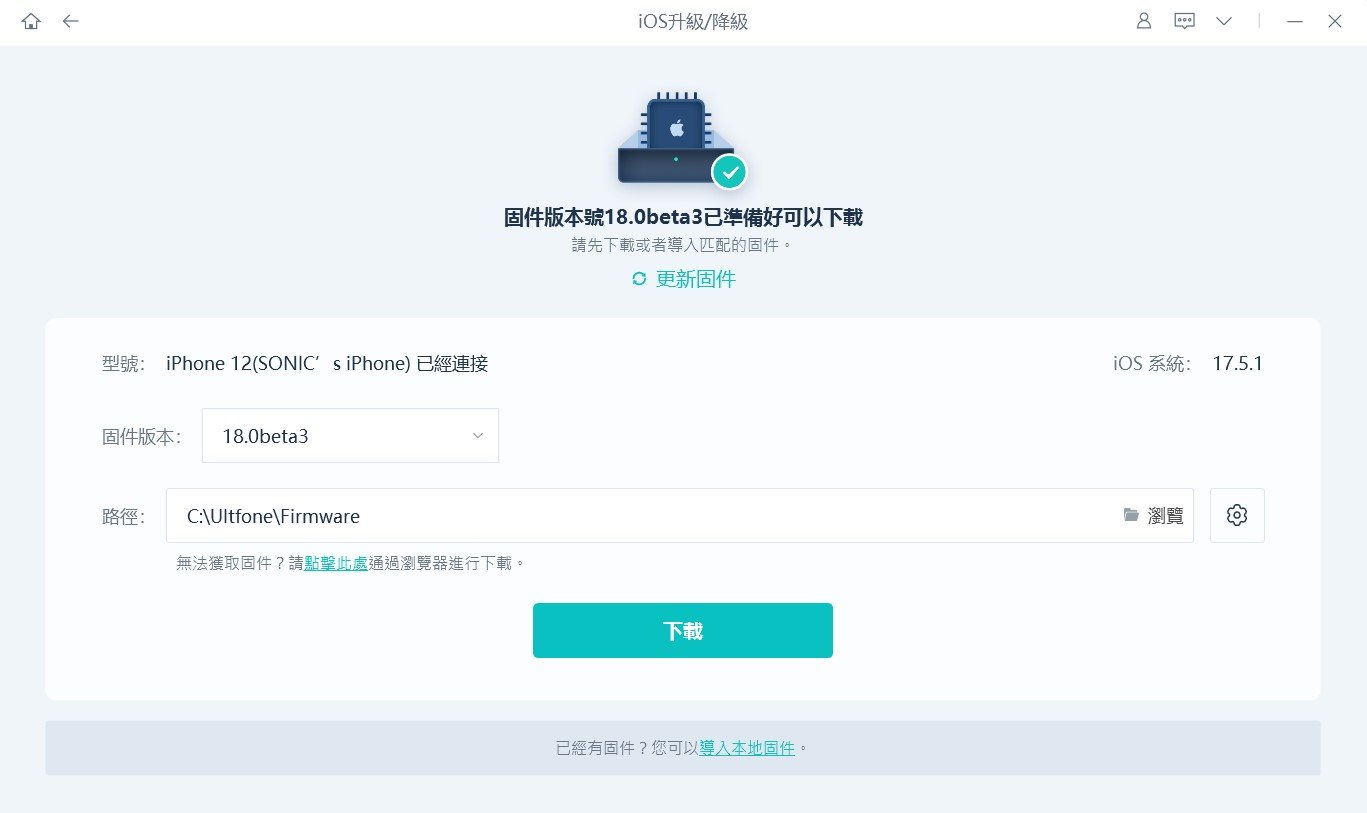


解決方法 3. 等待數小時
有時,iOS 18 軟體更新失敗可能是由於暫時的伺服器問題或蘋果伺服器上的高流量所致。在這種情況下,等待數小時然後再嘗試更新通常可以解決問題。
以下是您可以採取的步驟:
- 1. 注意您遇到「軟體更新失敗」錯誤的時間。
- 2. 在嘗試重新安裝更新之前,等待至少 2-3 小時。
- 3. 在此等待期間,確保您的設備連接到穩定的 Wi-Fi 網路並且具有足夠的電池壽命。
- 4. 數小時後,前往「設定」>「一般」>「軟體更新」,然後再次嘗試安裝 iOS 18 。
解決方法 4. 重新啟動您的 iPhone
有時,簡單的重新啟動可以解決較小的軟體錯誤或清除可能導致 iOS 18 軟體更新失敗的暫存。
- 1. 按住側邊按鈕和音量按鈕之一,直到出現「滑動關機」滑塊。
- 2. 滑動滑塊關閉您的 iPhone。
- 3. 等待約 30 秒,然後再次按住側邊按鈕(或頂部按鈕)直到出現蘋果標誌。

解決方法 5. 檢查 iPhone 儲存空間
iPhone 或 iPad 上的儲存空間不足可能會阻止 iOS 18 軟體更新正確安裝。蘋果通常建議在嘗試更新之前至少擁有數 GB 的可用空間。
- 1. 前往「設定」>「一般」>「iPhone 儲存空間」(或「iPad 儲存空間」)。
- 2. 檢查設備上的可用儲存空間。
- 3. 如果可用空間較低(少於 4-5 GB),您可能需要通過刪除未使用的應用程式、移除不必要的媒體文件或將數據卸載到 iCloud 或電腦上來釋放空間。
- 4. 釋放足夠的儲存空間後,嘗試重新安裝 iOS 18 更新。

解決方法 6. 透過 iTunes 更新
如果空中更新 (OTA) 方法繼續失敗,您可以嘗試使用 Windows PC 或 Mac 上的 iTunes 將 iPhone 或 iPad 更新到 iOS 18 。
- 1. 將您的 iPhone 或 iPad 連接到安裝有最新版本 iTunes 的電腦上。
- 2. 在 iTunes 中,點擊靠近左上角的設備圖標。
- 3. 在「摘要」選項卡下,點擊「檢查更新」,然後點擊「下載並更新」。
- 4. 跟隨屏幕上的提示,通過 iTunes 下載並安裝 iOS 18 更新。
解決方法 7. 重置網路設定
有時,與網路相關的問題可能會阻止 iOS 18 軟體更新正確下載和安裝。在設備上重置網路設定可以幫助解決此類問題。
- 1. 前往「設定」>「一般」>「傳輸或重置 iPhone(或 iPad)」>「重置」。
- 2. 點擊「重置網路設定」。
- 3. 如有提示,輸入您的設備密碼。
- 4. 再次點擊「重置網路設定」以確認重置。
- 5. 重置完成後,重新連接到您的 Wi-Fi 網路,然後再次嘗試安裝 iOS 18 更新。

第 3 部分. 關於 iOS 18 軟體更新失敗,大家也問了這些問題
Q1. iOS 18 值得嗎?
如果您是早期採用者或開發人員,有興趣在公開發布之前測試最新功能和改進,那麼安裝 iOS 18 可能是值得的。但需要注意的是,測試版軟體可能包含錯誤、穩定性問題和兼容性問題。
Q2. iOS 18 安全嗎?
雖然蘋果公司採取措施確保測試版發布的安全性和穩定性,但使用預發行軟體時始終存在風險。不過,iOS 18 正式版即將于9月發佈,這是修復錯誤後推出的版本,相對更加安全。
最後一點
在軟體更新期間遇到問題可能會讓您感到沮喪,但是有了正確的解決方案,您就可以解決 iOS 18 軟體更新失敗的問題,並享受最新的功能和增強功能。
UltFone iOS 系統修復大師 是一個功能強大且高度推薦的工具,可以幫助您僅需幾個點擊即可解決各種 iOS 系統問題,包括更新失敗。





